Sind Sie noch auf der Suche nach dem besten Videoeditor ohne Wasserzeichen für Computer oder Handy? Ihre Suche endet hier. Das Hinzufügen eines Bild- oder Textwasserzeichens zu einem Video kann es einzigartig und interessanter machen. Leider können Wasserzeichen den Betrachter stören und die visuelle Attraktivität des Videos beeinträchtigen. Außerdem können Wasserzeichen dazu führen, dass ein Videoclip, den Sie auf Vimeo, YouTube oder Facebook veröffentlichen, seine Originalität verliert. Wählen Sie daher einen kostenlosen Videoeditor ohne Wasserzeichen aus der folgenden Liste, um Logos und Wasserzeichen zu entfernen, ohne die Videoqualität zu beeinträchtigen.
Wondershare UniConverter - Bester Video Editor ohne Wasserzeichen für Windows und Mac
Ein einfach zu bedienender Video-Editor zum Hinzufügen oder Entfernen von Wasserzeichen jederzeit und überall.
Unterstützt mehr als 1000 Videoformate zum Konvertieren und Komprimieren ohne Qualitätsverluste.
Videokonvertierung in Originalqualität mit voller GPU-Beschleunigung. 90x schnellere Konvertierungsgeschwindigkeit.
Automatisch schneiden Sie Ihre Videos und machen die Videobearbeitung einfach und zeitlos.
Entfernen Sie mühelos jedes Wasserzeichen aus Ihren Videos.
Teil 1: Top 10 Video Editor ohne Wasserzeichen empfohlen in 2021
1.Wondershare Filmora

Wondershare Filmora ist wohl die fortschrittlichste Videobearbeitungs-App auf dieser Liste. Obwohl sich die Benutzeroberfläche zunächst einschüchternd anfühlen mag, macht Filmora diesen Makel mit einer Vielzahl von spannenden Funktionen wieder wett. Erstens unterstützt es Dutzende von Standard-Videoformaten, darunter MOV, 3GP, MTS, MP3 und mehr. Zweitens können Sie mit Filmora Wasserzeichen aus Videos mit einem einfachen Klick entfernen. Sie können das Wasserzeichen mit dem Mosaik-Effekt verwischen oder das Video zuschneiden, um das Logo zu löschen. Darüber hinaus ermöglicht Filmora die Durchführung grundlegender Videobearbeitungsaufgaben wie Schneiden, Trimmen, Anwenden von Geschwindigkeitseffekten, Zuschneiden, Farbkorrekturen und vieles mehr.
Vorteile
Es unterstützt Hunderte von Medienformaten.
Entfernen oder bearbeiten Sie Video-Wasserzeichen.
Es verfügt über zahlreiche fortschrittliche Videobearbeitungswerkzeuge.
Nachteile
Eingeschränkte Ausgabeformate.
2.OpenShot
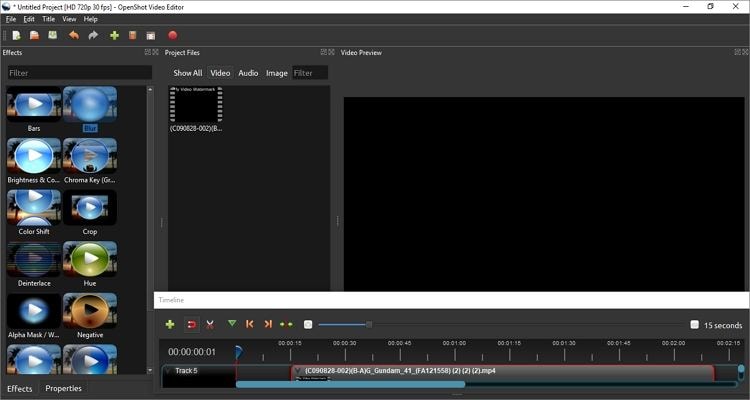
Wenn Sie Wondershare Filmora zu kompliziert finden, verwenden Sie das ebenso leistungsstarke OpenShot. Im Gegensatz zu den meisten Video-Editoren, die mit Abonnement-Plänen kommen, ist OpenShot ein kostenloser Video-Editor ohne Wasserzeichen. Im Klartext: Sie zahlen keinen Cent, um Video-Wasserzeichen mit OpenShot zu entfernen. Diese Mac-, Windows- und Linux-Anwendung ist einfach zu bedienen und unterstützt praktisch jedes Medienformat, das Sie ihr geben. Wie Filmora können auch OpenShot-Benutzer Wasserzeichen aus Videos entfernen, indem sie sie verwischen oder zuschneiden. Darüber hinaus verfügt diese App über erweiterte Funktionen wie Chroma-Key-Funktionen, Geschwindigkeitseffekte und 3D-Animationen.
Vorteile
Freier, quelloffener Video-Editor.
Kompatibel mit Mac, Linux und Windows.
Es ermöglicht die Erstellung von vielen Ebenen und Spuren.
Nachteile
Es stürzt sehr oft ab.
Schwierige Kontrolle der Videoeffekte.
3.Lichtwerke
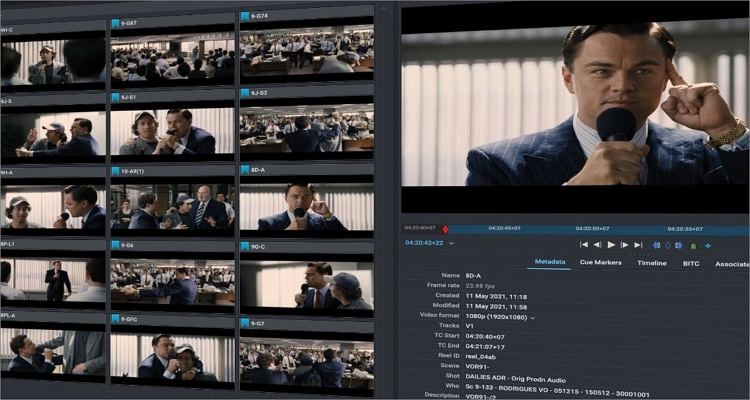
Lightworks ist eine On-Premise-Filmbearbeitungslösung, mit der Kreative 4K- und 2K-Videos mit nur einem Mausklick erstellen können. Dieser professionelle Videoeditor bietet Drag-and-Drop-Multitimeline-Bearbeitung zum Trimmen, Beschneiden und Hinzufügen visueller Effekte. Wenn Sie nach einem Tool für die Postproduktion suchen, bietet Lightworks alle Werkzeuge, um Bild und Ton in Ordnung zu bringen. Die Werkzeuge zur Farbkorrektur und für Echtzeiteffekte helfen Ihnen, den perfekten Kurzfilm zu produzieren. Außerdem können die Nutzer ihre Videos direkt auf Vimeo oder YouTube in bis zu 4K-Qualität exportieren.
Vorteile
Kostenlos für den Heimgebrauch.
Es unterstützt die Bearbeitung von Videos mit mehreren Zeitachsen.
Exportiert Videos in bis zu 4K Qualität.
Nachteile
Für Anfänger kann das einschüchternd sein.
Die kostenlose Version kommt mit eingeschränkten Optionen.
4.VSDC Video Editor
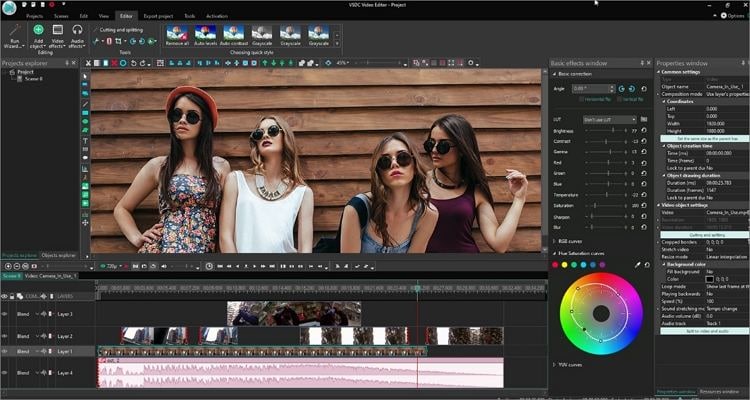
Obwohl VSDC nicht der am häufigsten verwendete Video-Editor für PC ist, verdient er dennoch einen Platz in einer Top-Ten-Liste. Dieses leistungsstarke Dienstprogramm ist mit allen Windows-Betriebssystemversionen kompatibel und ermöglicht es dem Benutzer, Videos direkt zu sozialen Kanälen und YouTube hinzuzufügen. Abgesehen davon unterstützt VSDC die meisten gängigen Codecs und Videoformate wie MP4, MOV, MTS, 3GP, VOB und mehr. Benutzer können Wasserzeichen entweder mit dem Weichzeichner-Effekt oder durch Zuschneiden des Videos entfernen. VSDC ist jedoch kein kostenloses Programm. Um zusätzliche Tools freizuschalten, können Sie die Pro-Version verwenden, die $19,99 kostet. Das ist relativ günstig, wenn man bedenkt, was man für andere Desktop-Videobearbeitungsprogramme ohne Wasserzeichen bezahlen muss.
Vorteile
Erschwingliches Abonnement.
Kompatibel mit allen Windows-Betriebssystemen.
Leistungsstarke Funktionen wie 4K-Unterstützung, Bild-im-Bild, Chroma-Key, etc.
Nachteile
Bei der Verwendung von Keyframes kommt es zu Abstürzen.
Eingeschränkte Bearbeitungsfunktionen.
5.Shortcut
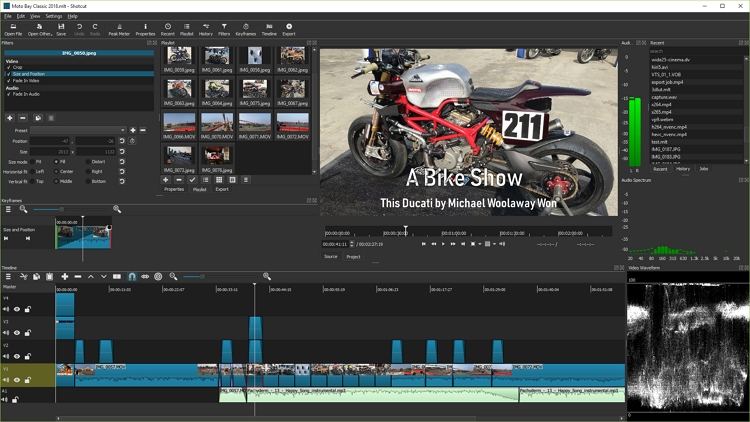
Der Shortcut ist ein weiterer kostenloser, quelloffener Video-Editor für PC ohne Wasserzeichen, der reibungslos auf Windows-, Linux- und Mac-Computern funktioniert. Wie die meisten auf der Liste unterstützt Shortcut eine Vielzahl von Video-Codecs und Formaten und ermöglicht es, Videos in 4K-Qualität in verschiedenen Formaten zu exportieren. Auch die Benutzeroberfläche ist ziemlich einfach, bietet aber eine Reihe von Werkzeugen. Neben dem Hinzufügen und Entfernen von Wasserzeichen ermöglicht Shortcut auch die Anwendung von Filtern, Effekten, das Drehen von Videos und vieles mehr. Die Benutzer können auch Keyframes und Übergänge zu einem ausgewählten Clip hinzufügen.
Vorteile
Plattformübergreifender Video-Editor ohne Wasserzeichen
Es unterstützt 4K-Videoausgaben.
Eine breite Palette an fortschrittlichen Bearbeitungswerkzeugen.
Nachteile
Die Vorschau von Miniaturbildern für Effekte und Übergänge ist nicht möglich.
Benutzer können nicht automatisch neue Ebenen erstellen.
6.iMovie
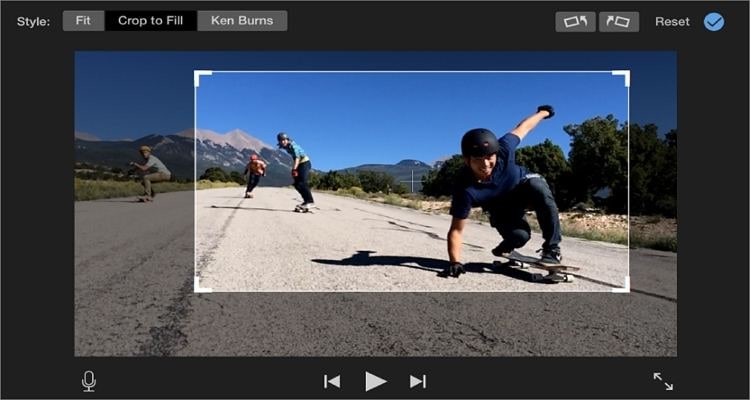
Sie können von kostenlosen Video-Editoren nicht genug bekommen, was? Dann sollten Sie iMovie zu Ihrer Software-Sammlung hinzufügen. iMovie ist ein einfacher, 100 % kostenloser Video-Editor und -Player für Mac, iPhone und iPad. Obwohl die App es den Nutzern nicht erlaubt, Video-Wasserzeichen direkt zu löschen, können Sie dies mit iMovie auf mehrere Arten tun, ohne die Originalqualität zu verlieren. Zunächst können Sie das Video verlustfrei zuschneiden und den Bereich mit dem Wasserzeichen entfernen. Alternativ können Sie das Wasserzeichen durch einen PiP-Effekt ersetzen, bevor Sie das Video an E-Mail, YouTube oder soziale Medien exportieren. Welchen Weg Sie auch wählen, iMovie unterstützt Exporte bis zu 4K-Qualität.
Vorteile
Kostenlose, quelloffene Anwendung.
Exzellente Sammlung von Tools zur Videoerstellung.
Es unterstützt Ausgaben in 4K-Qualität.
Nachteile
Nur für Apple-Geräte.
Es bietet nur grundlegende Videobearbeitungsmöglichkeiten.
7.KineMaster
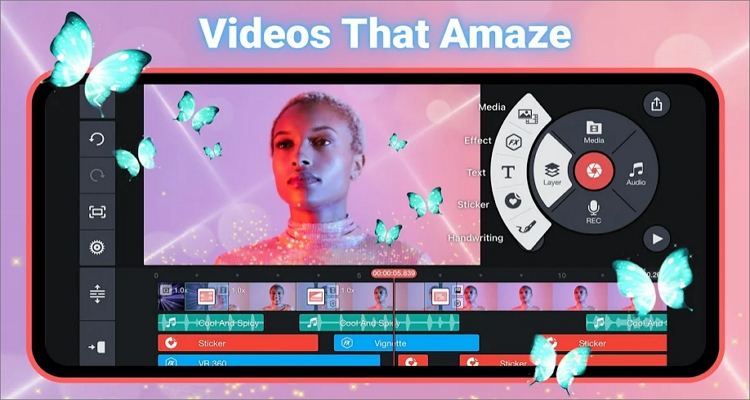
Abgesehen von Desktop-Apps können Sie mit KineMaster schnell und einfach Videos ohne Wasserzeichen auf iPad, iPhone oder Android erstellen. Diese App ist einfach zu verstehen und verfügt über leistungsstarke Funktionen, mit denen Benutzer jederzeit und überall einen Oscar-prämierten Film erstellen können. Mit KineMaster können Sie grundlegende Videobearbeitungsaufgaben wie Zuschneiden, Trimmen, Aufteilen, Konvertieren usw. erledigen. Um ein Wasserzeichen zu entfernen, können Sie das Video entweder verlustfrei zuschneiden oder auf die Premium-Version upgraden, die einen Wasserzeichen-Entferner enthält. Und ja, die App unterstützt 4K-Ausgaben bei 30 fps.
Vorteile
Hochwertige 4K- und 2K-Ausgaben.
Direkt auf Vimeo, YouTube, Facebook, etc. teilen.
Mehr als 2000 herunterladbare Videoanpassungseffekte.
Nachteile
Eingeschränkte kostenlose Version.
Die kostenlose Version hinterlässt Wasserzeichen auf Videos.
8.iWatermark
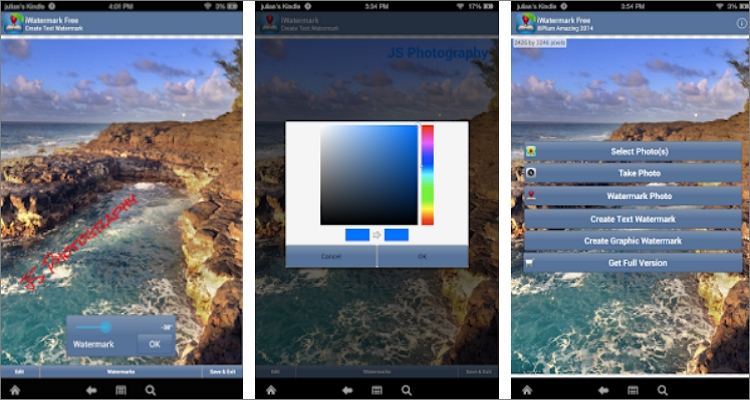
iWatermark ist zweifelsohne einer der besten kostenlosen Wasserzeichen-Editoren für Android und iOS sowie Mac und Windows-PCs. Mit dieser kostenlosen App können Benutzer Videos und Fotos im Stapel verarbeiten, bevor sie individuelle Wasserzeichen anwenden. Sie können Bilder oder Videos mit mehr als 150 Schriftarten personalisieren und die Größe des Wasserzeichens per Pinch verändern. Kurz gesagt, es ist die beste App, wenn Sie Ihr eigenes Logo oder Ihre eigene Identität erstellen möchten. Denken Sie nur daran, dass kostenlose Ausgaben mit einem "Created with iWatermark"-Logo versehen sind.
Vorteile
Plattformübergreifender Video-Editor.
Ermöglicht es Benutzern, einzigartige Logos und Wasserzeichen zu erstellen.
Es enthält mehr als 150 kostenlose Textschriften.
Nachteile
Freie Ausgaben mit Wasserzeichen.
Wasserzeichen springen von dort, wo die Nutzer wählen.
9.Clipchamp
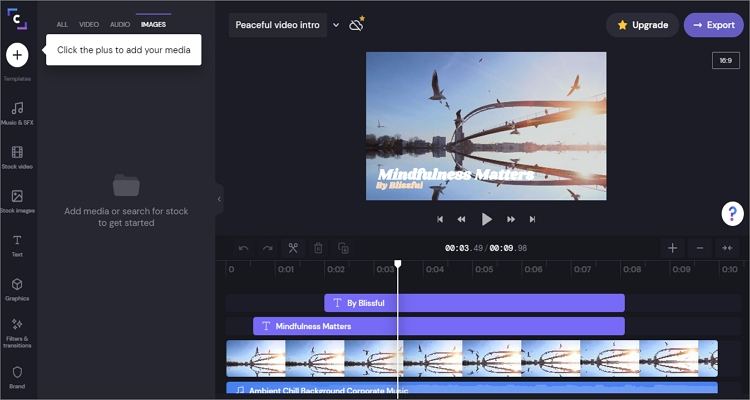
Zu guter Letzt können Sie mit Clipchamp Videoclips bearbeiten und in verschiedenen Formaten speichern. Diese App verfügt über einen Video-Editor, einen Video-Konverter, einen Webcam-Recorder und einen Bildschirm-Recorder. Benutzer können Wasserzeichen und Bildlogos aus Videos entfernen, indem sie den Clip mit dem Drag-and-Drop-Editor präzise zuschneiden. Anschließend können Sie das Video zuschneiden, einen Hintergrundton hinzufügen, benutzerdefinierte Filter anwenden und vieles mehr. Das Beste von allem ist, dass die Benutzer ihr bearbeitetes Video im GIF-Format mit diesem Online-Video-Editor ohne Wasserzeichen exportieren können.
Vorteile
Einfach zu bedienende Benutzeroberfläche.
Es gibt Hunderte von kostenlosen Video-Vorlagen, die Sie verwenden können.
Exportiert Videos im GIF-Format.
Nachteile
Erfordert eine Registrierung vor der Nutzung.
Nur 480p-Ausgaben für kostenlose Nutzer.
10.Kapwing

Nutzen Sie diesen kostenlosen Online-Videobearbeiter ohne Wasserzeichen, um Ihre Videos auf dem Handy oder Computer zu bearbeiten. Zunächst können Sie mit Kapwing Videos ohne Wasserzeichen erstellen, indem Sie einfach ein Kapwing-Konto erstellen. Dann können Sie Ihr Video hochladen und das Wasserzeichen durch Zuschneiden mit wenigen Klicks entfernen. Darüber hinaus verfügt Kapwing über einen Video-Editor zum Schneiden, Einstellen der Wiedergabegeschwindigkeit, Stummschalten, Hinzufügen von Hintergrund-Audio und mehr. Am wichtigsten ist, dass diese App Cloud-basiert ist, so dass Benutzer überall und jederzeit bearbeiten können.
Vorteile
Völlig kostenlos zu verwenden.
Keine lästige Werbung auf der Benutzeroberfläche.
Erzeugt Inhalte ohne störende Wasserzeichen.
Nachteile
Es verzögert sich manchmal.
Das Jahresabonnement kostet 200 Dollar.
Teil 2: Wie man mit dem besten Video-Editor leicht ein Wasserzeichen hinzufügt oder entfernt
Gibt es ein einfach zu bedienendes Tool, um mühelos Wasserzeichen hinzuzufügen oder zu entfernen? Wondershare UniConverter ist eine gute Wahl, wenn Sie auf der Suche nach einem Video-Editor sind, mit dem Sie jederzeit und überall ein Wasserzeichen in ein Video einfügen oder ein Wasserzeichen aus dem Video entfernen können.
Folgen Sie diesen einfachen Schritten, um Wasserzeichen aus Videos mit UniConverter zu entfernen:
Schritt 1 Starten Sie den Watermark Editor in Wondershare UniConverter.
Downloaden, installieren und öffnen Sie Wondershare Uniconverter. Klicken Sie auf Toolbox > Wasserzeichen-Editor, um das Bearbeitungsfenster für Wasserzeichen zu öffnen.

Schritt 2 Importieren Sie Videodateien in den Watermark Editor.
Wechseln Sie zur Registerkarte Wasserzeichen hinzufügen und klicken Sie auf das + Symbol in der linken oberen Ecke, um Ihre Videos zu importieren, denen ein Wasserzeichen hinzugefügt werden soll.

Schritt 3 Wasserzeichen für Videos mit Text oder Bild.
Es gibt zwei Möglichkeiten, um Videos mit Wasserzeichen zu versehen. Hinzufügen von Text-Wasserzeichen zum Video oder Stempeln Ihres Videos mit Bildern.
1. Wenn Sie Ihr Video mit Bildern versehen möchten, wählen Sie Bildtyp und klicken Sie auf die Schaltfläche Bild hinzufügen, um ein Bild von Ihrem Computer zu importieren. Ziehen Sie es dann, um seine Größe und Position für Ihr Video anzupassen. Klicken Sie schließlich auf die Schaltfläche Wasserzeichen hinzufügen, um Ihre Videos mit einem Bildwasserzeichen zu exportieren.

2. Wenn Sie Videos mit einem persönlichen Text als Wasserzeichen versehen möchten, wählen Sie die Option Texttyp. Sie werden feststellen, dass Sie maximal 3 Textwasserzeichen hinzufügen können. Geben Sie Ihren Slogan in das Textfeld ein und klicken Sie auf das Symbol T, um die Textbearbeitungsoptionen aufzurufen. Sie können hier die Schriftart anpassen. Anschließend können Sie den Text an die gewünschte Position ziehen. Nachdem Sie alle Einstellungen vorgenommen haben, klicken Sie auf die Schaltfläche Wasserzeichen hinzufügen, um Ihre Text-Wasserzeichen-Videos zu erstellen.

Es ist für uns ein Leichtes, Wasserzeichen mit ein paar einfachen Klicks aus Videos zu entfernen:

Teil 3: FAQs über den kostenlosen Video-Editor ohne Wasserzeichen
Q1: Kann man ein TikTok-Wasserzeichen entfernen?
Ans: Ja, Sie können das TikTok-Wasserzeichen aus Ihrem Video entfernen, ohne es zu beschneiden. Starten Sie dazu SnapTik auf Ihrem Handy- oder Desktop-Webbrowser und fügen Sie dann die TikTok-Video-URL in das vorgesehene Suchfeld ein. Klicken Sie anschließend auf das Download-Symbol, um Ihr neues Video ohne Wasserzeichen auf Ihrem lokalen Speicher zu speichern.
Q2: Ist Video-Wasserzeichen-Entferner online sicher?
Ans: Natürlich ist es absolut sicher, Wasserzeichen aus Videos online zu entfernen. Allerdings sind die meisten Online-Wasserzeichenentferner werbefinanziert, wodurch ein Virus auf Ihren Computer übertragen werden kann.
Q3: Wie werde ich das KineMaster-Wasserzeichen los, ohne zu bezahlen?
Ans: Wenn Sie keinen Cent für KineMaster Premium bezahlen wollen, machen Sie sich keine Sorgen! Denn Sie können immer noch KineMaster MOD APK verwenden, um Videos ohne Wasserzeichen zu erstellen. Installieren Sie zunächst KineMaster aus dem Play Store, öffnen Sie es und erstellen Sie dann ein Video. Danach deinstallieren Sie die App und installieren Sie KineMaster MOD APK. Starten Sie schließlich die App und fahren Sie mit dem Anpassen Ihres Videos fort. Herzlichen Glückwunsch! Sie haben jetzt KineMaster Premium kostenlos.
Schlussfolgerung
Habe ich alle Ihre Fragen zum Entfernen von Wasserzeichen und Logos aus Videos beantwortet? Ich hoffe es! Mit Wondershare UniConverter können Sie nicht nur Wasserzeichen löschen und hinzufügen, sondern auch Videos schnell und professionell bearbeiten. Sie können auch die Online-Optionen prüfen, wenn Sie keine Bearbeitungs-App eines Drittanbieters auf Ihrem Gerät installieren möchten. Viel Spaß!

